修复错误 523:Origin is Unreachable
已发表: 2022-12-21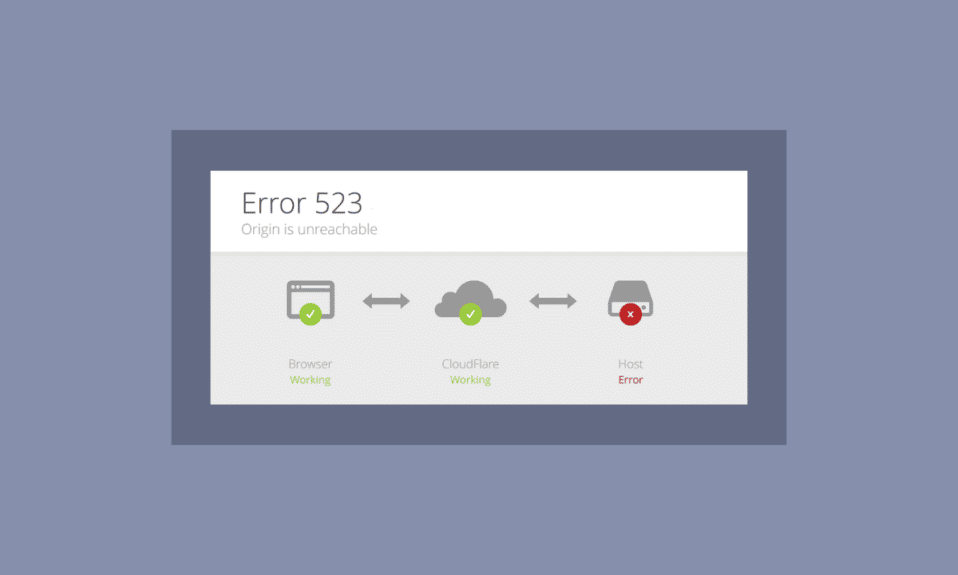
您可以通过 Origin 在整个网络上轻松买卖任何游戏。 但是,与所有应用程序和游戏一样,它有时无法按预期运行。 许多用户面临错误 523:Origin is unreachable 问题。 只是应用程序无法正确连接到网络。 错误 523 Origin 由于服务器中断、缓存文件损坏等原因而发生。然而,许多其他原因会导致您的 Windows 计算机出现此问题。 如果您也面临这个问题,本指南将通过一组简单有效的故障排除技巧帮助您修复 Origin is unreachable 问题。 所以,继续阅读。
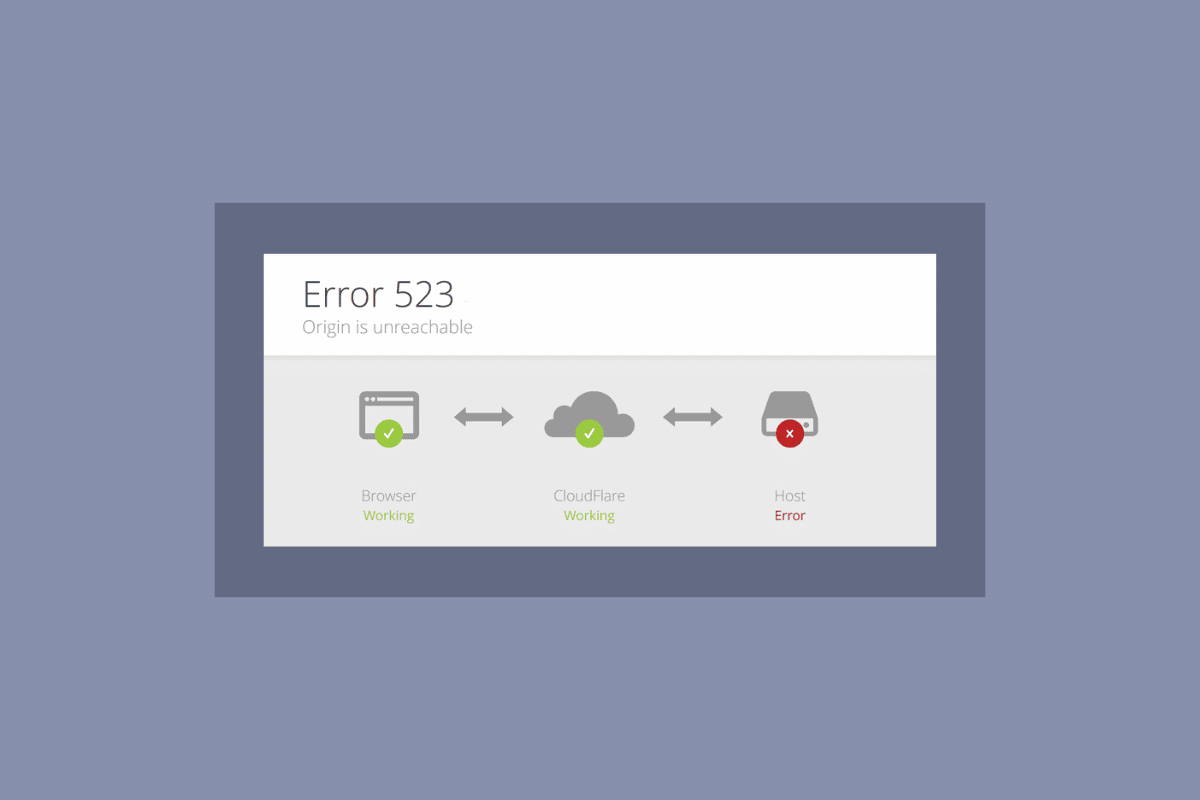
内容
- 如何修复错误 523:Origin is Unreachable
- 方法 1:基本故障排除步骤
- 方法 2:使用管理员权限运行 Origin
- 方法 3:清除原始缓存文件
- 方法 4:调整 Origin 游戏内设置
- 方法五:切换到Origin Client Beta
- 方法 6:更新 .NET Framework
- 方法 7:在防火墙中添加排除项
- 方法8:重新安装Origin
如何修复错误 523:Origin is Unreachable
如上所述,有几个问题会导致 Windows 问题上出现错误 523 Origin。 然而,下面列出了一些常见的原因。
- 这可能是由于您的操作系统和系统驱动程序过时所致。
- 虽然防病毒软件在应用程序中被列入白名单,但在某些情况下它会阻止对系统资源的访问。
- 这可能是由于损坏的 Origin 安装文件或游戏文件造成的。
- 网络连接可能不充分或不稳定。
- 您在没有管理员权限的情况下启动游戏。
- 这也可能是由于病毒或恶意软件造成的。
- 某些后台进程正在干扰游戏。
- 可能有代理服务器干扰。
- PC 上过时的 .NET 框架可能会导致此错误。
在分析了几份在线报告和故障排除指南后,我们收集了一些有效的解决黑客的列表,可帮助您修复 Origin is unreachable 问题。 按照相同的顺序进行操作以获得完美的结果。
方法 1:基本故障排除步骤
以下是解决错误的一些基本方法。
1A. 重启电脑
如果您的 PC 出现任何临时错误,您可能会遇到错误 523:Origin is unreachable 问题。 重新启动计算机可能会解决 Origin is unreachable 问题,这是一个简单的技巧,下面是如何做到这一点。
1. 同时按下Windows + D 键转到桌面。
2. 然后,同时按下Alt + F4键。
3. 现在,从下拉菜单中选择重新启动选项,然后按回车键。
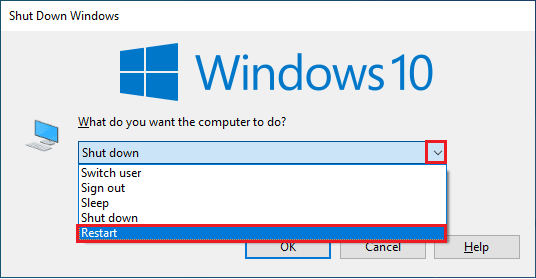
1B. 等待服务器正常运行时间
如果重新启动 PC 无法帮助您解决错误 523 Origin 问题,检查 Origin 的服务器状态是一个额外的修复方法。 您可以访问 Downdetector 的官方网站。 如果服务器端没有任何问题,您将收到一条消息,即用户报告表明 Origin 当前没有问题。 如果您看到任何其他消息,则必须等到服务器端问题得到解决。
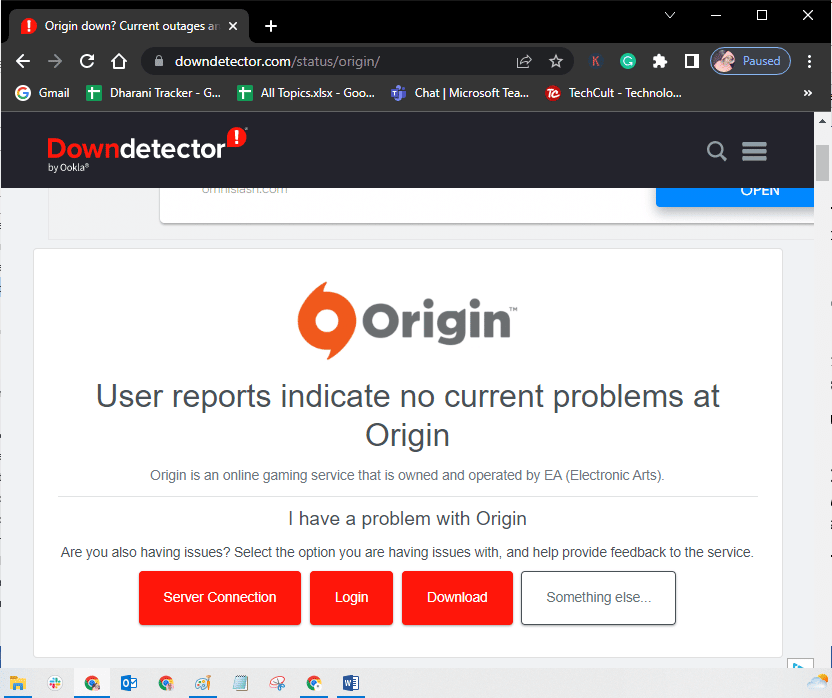
1C。 重新启动原始进程
重新启动 Origin Process 是错误 523 的另一个修复方法:Origin is unreachable。 这是如何做的。
1. 按照我们关于如何在 Windows 10 中结束任务的指南关闭Origin任务,该任务将位于“进程”选项卡下。
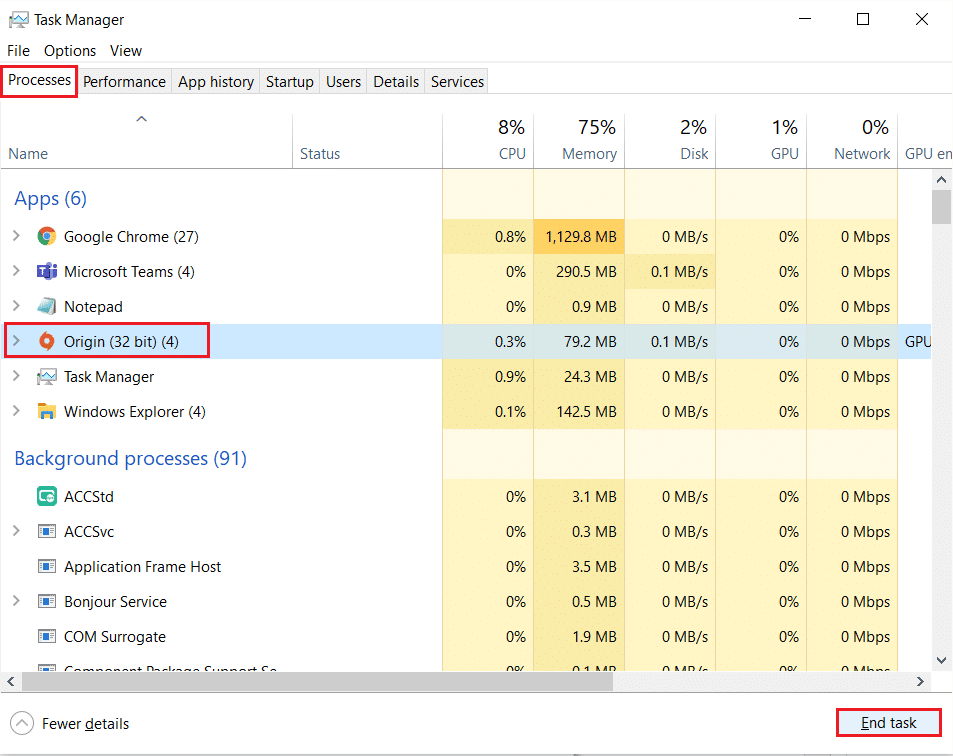
2. 在Windows 搜索栏中键入Origin并单击打开。
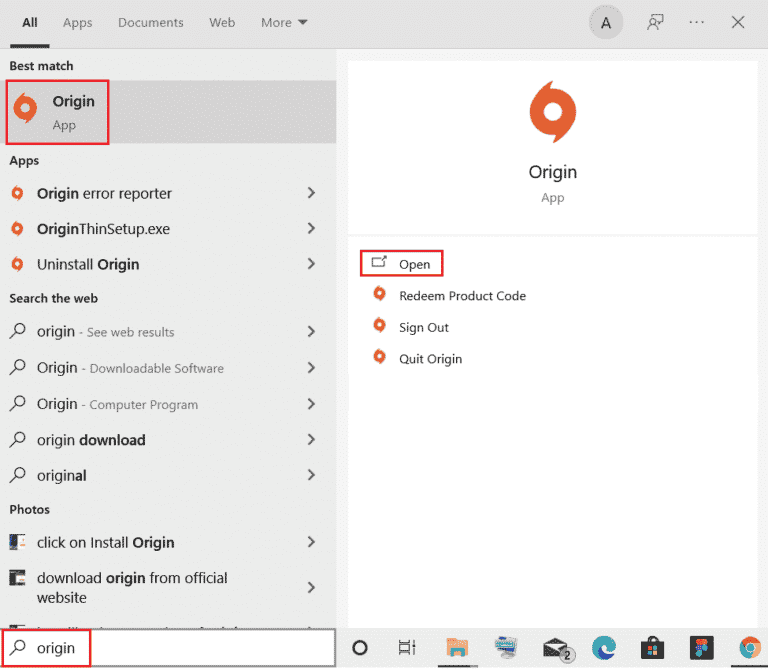
另请阅读:如何将 Origin Games 移动到另一个驱动器
1D。 确保稳定的网络连接
如果您的互联网连接不稳定且不足,这可能会导致错误 523:Origin is unreachable 问题。 如果您的 PC 和路由器之间存在任何干扰或障碍,也可能会导致所讨论的问题。 通过运行 Speedtest 检查计算机的网络速度。
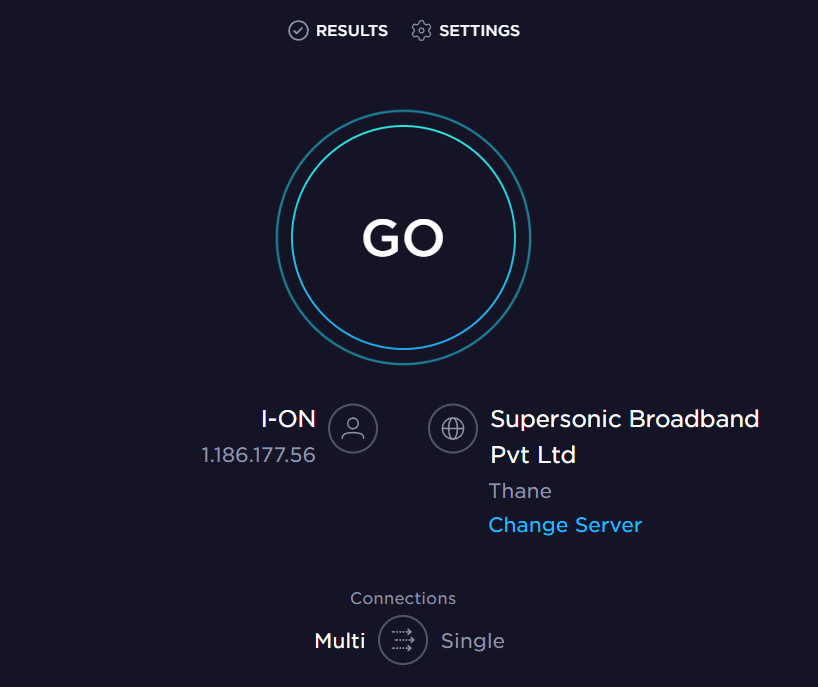
请遵循以下标准并确保您的计算机满足这些条件。
- 如果您的网络信号强度很低,请清除路由器之间的所有障碍物。
- 如果许多设备连接到同一个网络,您的互联网连接可能会很慢,因此请尽量避免这种情况。
- 总是喜欢购买经过 ISP(互联网服务提供商)验证的路由器或调制解调器。
- 不建议使用旧的、损坏的或破损的电缆。 如有必要,请更换电缆。
- 确保调制解调器到墙上的电线和调制解调器到路由器的电线没有任何干扰。
如果您遇到任何 Internet 连接问题,请查看我们的指南,了解如何解决 Windows 10 上的网络连接问题,以解决同样的问题。
1E。 关闭后台应用程序
可能有许多应用程序可能在后台运行。 这增加了 CPU 资源的使用,并消耗了比预期更多的内存空间。 因此,它会影响系统性能,也可能导致错误 523: Origin is unreachable。 按照我们的指南如何在 Windows 10 中结束任务,一一关闭或手动关闭下面给出的所有可能消耗计算机资源的进程。
- 皮层
- 英伟达 GeForce 体验
- 优玩
- Xbox Windows 应用程序
- 不和谐
- 微星加力
- Rivatuner 统计/服务器
- 重塑
- AMD 的 Wattman 程序
- 护腕
- AB叠加
- 华硕声波雷达
- NVIDIA 皮影戏
- 圆刚流引擎
- 蒸汽
- 雷云
- OBS
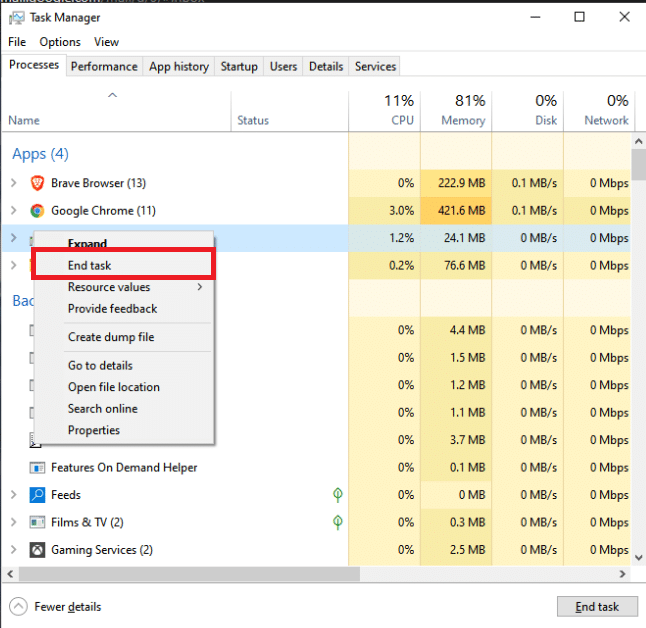
1F。 禁用 VPN 或代理(如果适用)
如果 Windows 10 上的网络设置不合适,您可能会遇到Origin is unreachable问题。 如果您有 VPN 或在您的 PC 上使用任何代理服务器,请阅读我们关于如何在 Windows 10 上禁用 VPN 和代理的文章,然后按照本指南中的说明执行这些步骤。
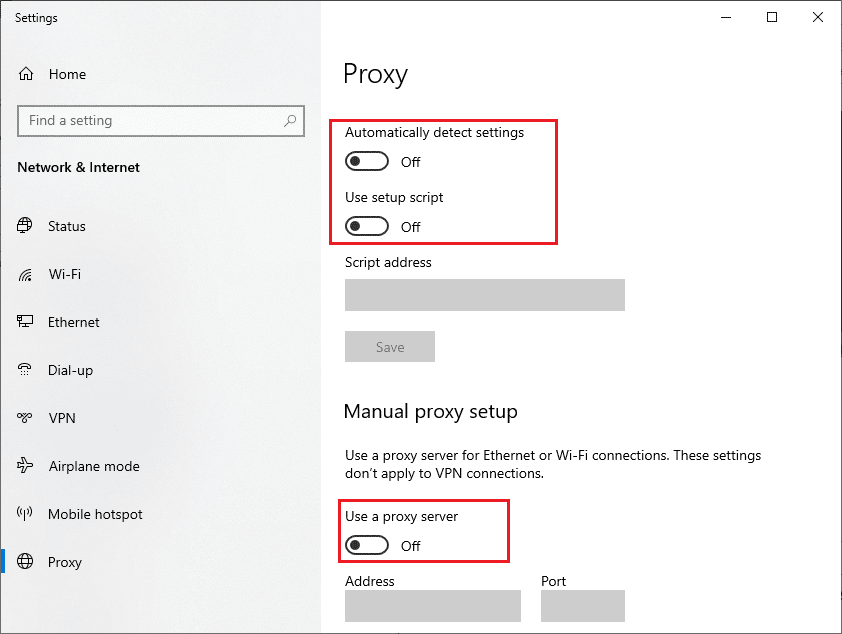
1G。 更新 Windows
如果您计算机上的任何错误导致错误 523:Origin is unreachable ,您可以通过简单地更新操作系统来修复它。 如果您不熟悉更新 Windows 10 PC,请按照本文如何下载和安装 Windows 10 最新更新中给出的步骤进行操作,然后按照此处给出的步骤进行操作。
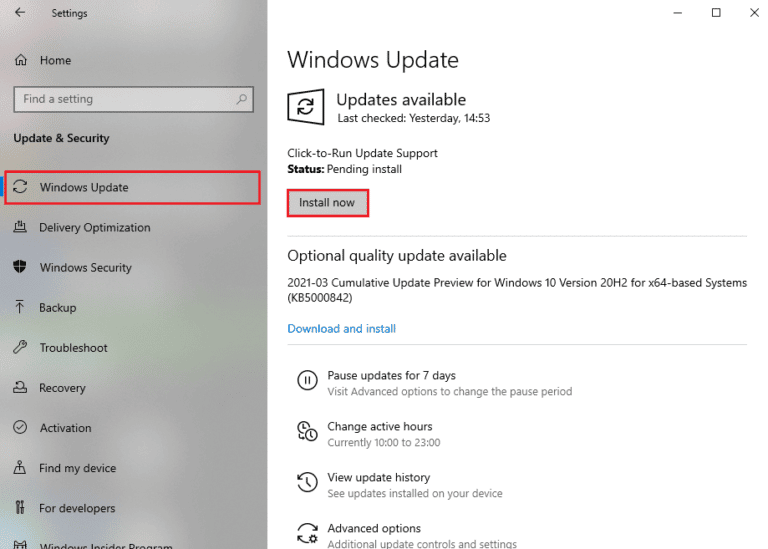
另请阅读:修复 Windows 10 中的系统错误 5 访问被拒绝
1H。 更新网络驱动程序
您 PC 中的所有网络驱动程序必须兼容且为最新版本,以便您可以毫无问题地使用 Origin 应用程序。 如果您的 PC 使用过时的驱动程序,您必须更新它们以解决任何问题,例如我们现在正在讨论的问题。 您可以手动或使用第三方软件执行此任务。
查看我们关于如何在 Windows 10 上更新网络适配器驱动程序的指南以手动更新所有驱动程序,并检查您是否可以毫无问题地使用 Origin 在线设置。
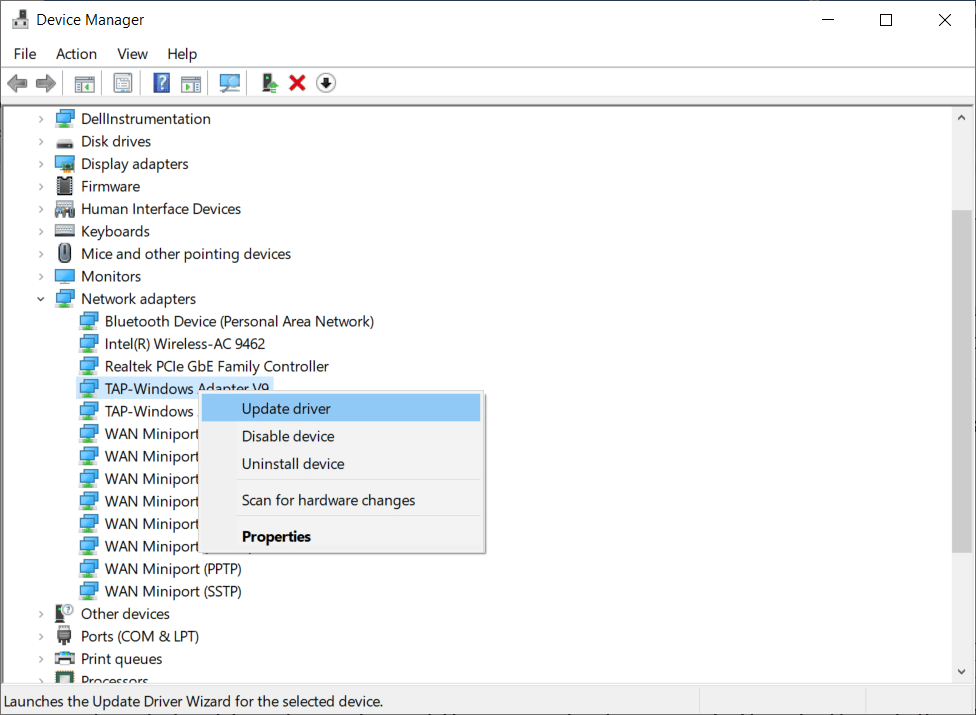
1I. 回滚网络驱动程序
如果当前版本的网络驱动程序与您的游戏不兼容,则更新或重新安装它们是没有用的。 您所要做的就是按照我们的指南将驱动程序回滚到以前的版本,如何在 Windows 10 上回滚驱动程序。
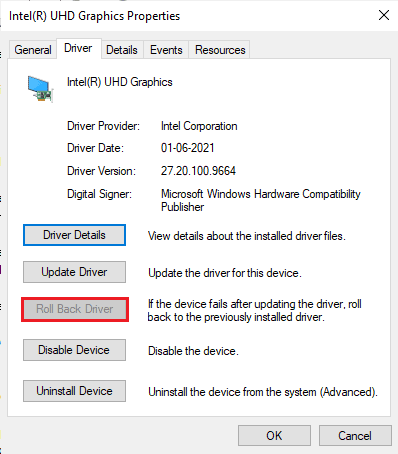
1J。 重新安装网络驱动程序
当您在更新或回滚网络驱动程序后仍然遇到错误 523 Origin 时,请重新安装设备驱动程序以修复任何不兼容问题。 在 Windows 上重新安装驱动程序的方法有很多。 但是,如果您对如何实施相同的方法感到困惑,请查看我们关于如何在 Windows 10 上卸载和重新安装驱动程序的指南并实施相同的方法。
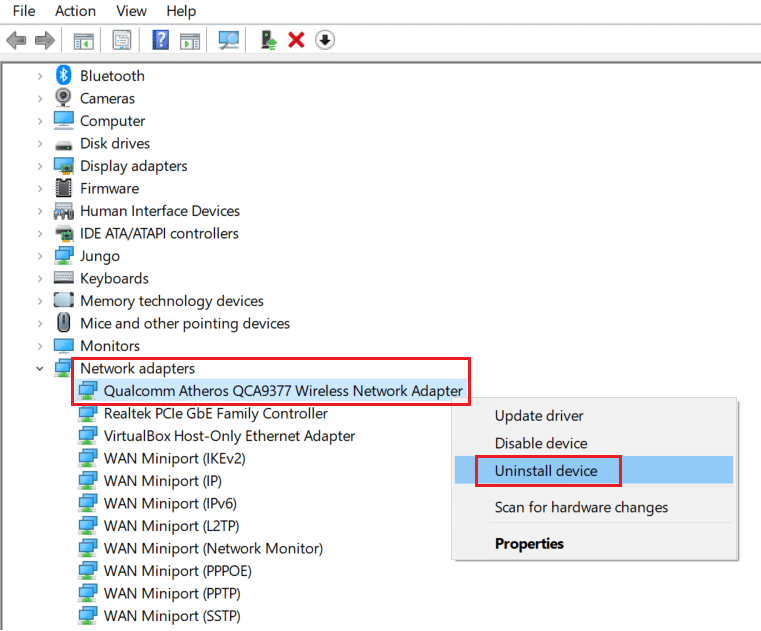
1K。 运行恶意软件扫描
几位 Microsoft 专家建议扫描 PC 将帮助您保持计算机免受威胁。 如果您的 PC 中有任何病毒或恶意软件入侵,您将无法使用外部和内部硬件设备。 因此,建议您按照我们的指南“如何在我的计算机上运行病毒扫描?”中的说明扫描您的计算机。
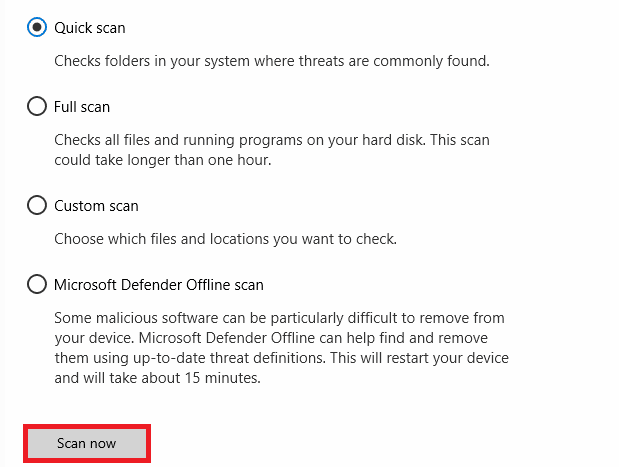
此外,如果您想删除计算机中的恶意软件,请查看我们的指南,了解如何在 Windows 10 中从您的 PC 中删除恶意软件。
1升。 重置互联网连接
尽管有上面列出的所有解决方案,如果没有任何方法可以帮助您修复错误 523:Origin is unreachable,请尝试重置网络设置。 为此,请按照我们关于如何在 Windows 10 上重置网络设置的指南进行操作
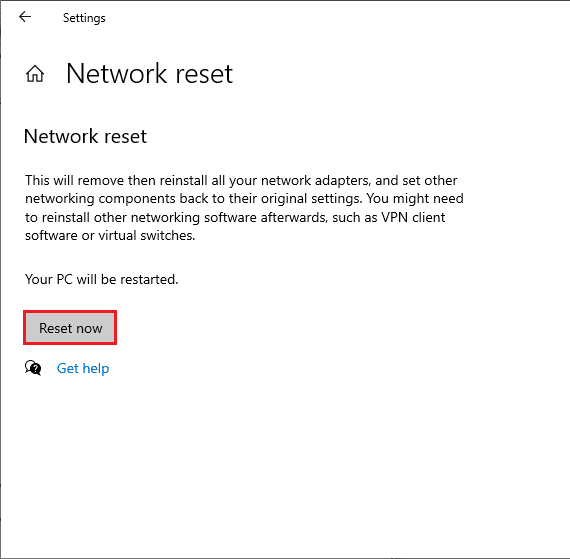
方法 2:使用管理员权限运行 Origin
访问一些文件和服务需要 Origin 中的管理权限。 如果您没有所需的管理权限,您可能会遇到错误 523 Origin。 按照以下步骤以管理员身份运行 Origin。
1. 右键单击 Origin Desktop 快捷方式并选择属性。
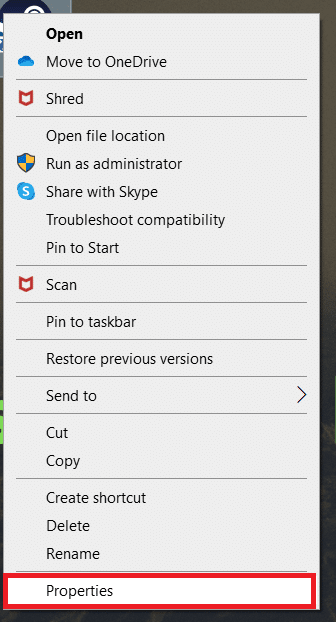
2. 切换到“兼容性”选项卡并选中“以管理员身份运行此程序”框。
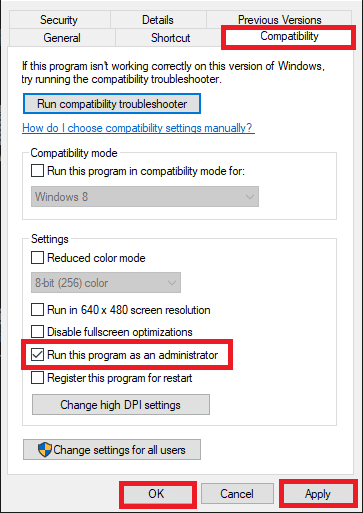
3. 单击应用 > 确定。
另请阅读:修复 Windows 10 中的 Origin 0xc00007b 错误
方法 3:清除原始缓存文件
按照下面给出的步骤删除Origin的临时缓存文件,这将帮助您解决 Origin is unreachable 问题。
1. 按Windows键,键入%appdata% ,然后单击打开以打开AppData Roaming 文件夹。
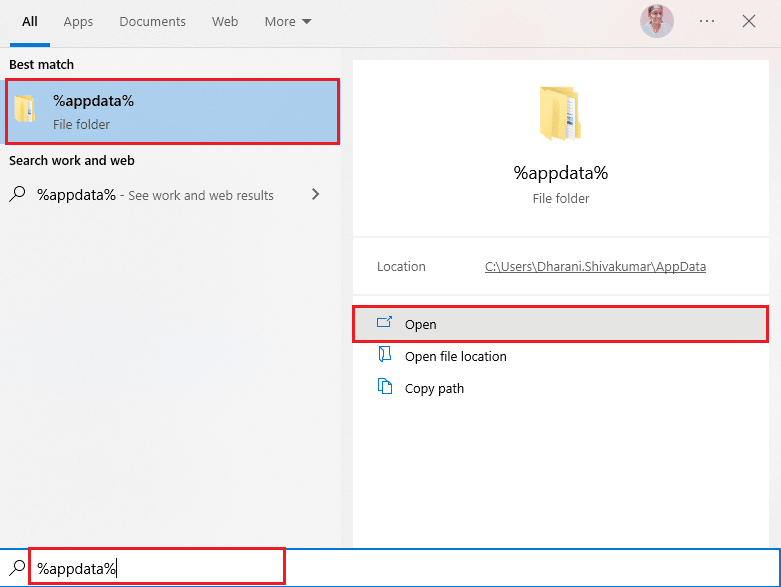

2. 右键单击 Origin文件夹并选择删除选项。
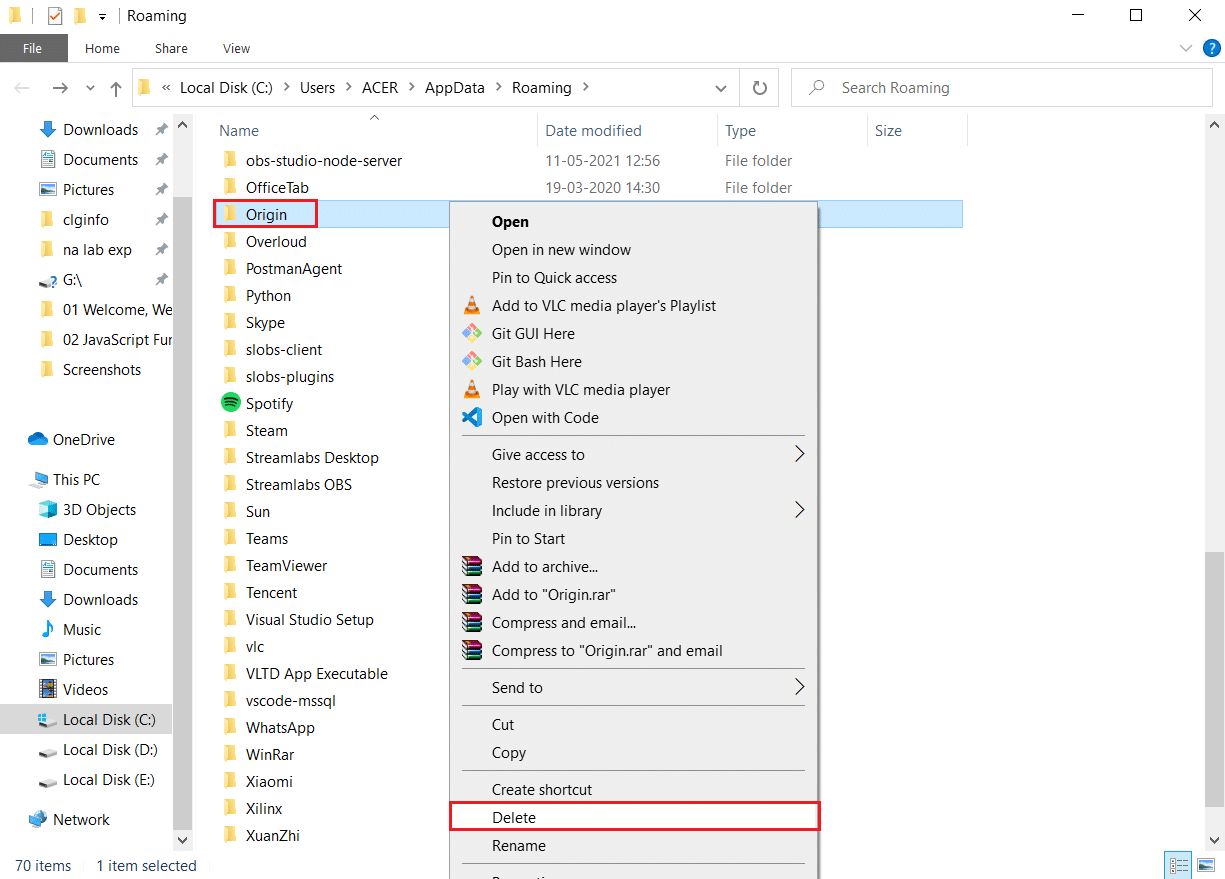
3. 在Windows 搜索栏中键入%programdata%并单击打开以转到ProgramData 文件夹。
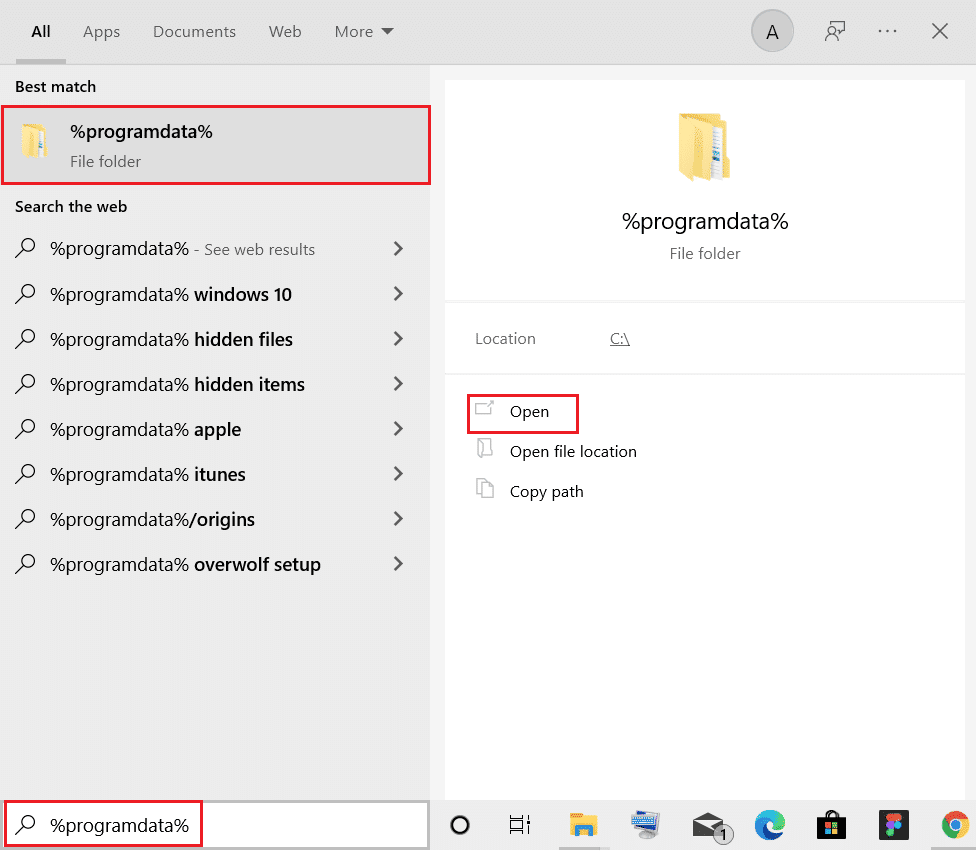
4.然后,找到Origin文件夹,删除除LocalContent文件夹以外的所有文件,该文件夹包含所有游戏数据。
5. 最后,重新启动电脑并检查问题是否已解决。
方法 4:调整 Origin 游戏内设置
如果您仍然遇到错误 523:Origin is unreachable,请尝试调整游戏内设置,步骤如下。
1. 按Windows 键,键入Origin ,然后单击打开。
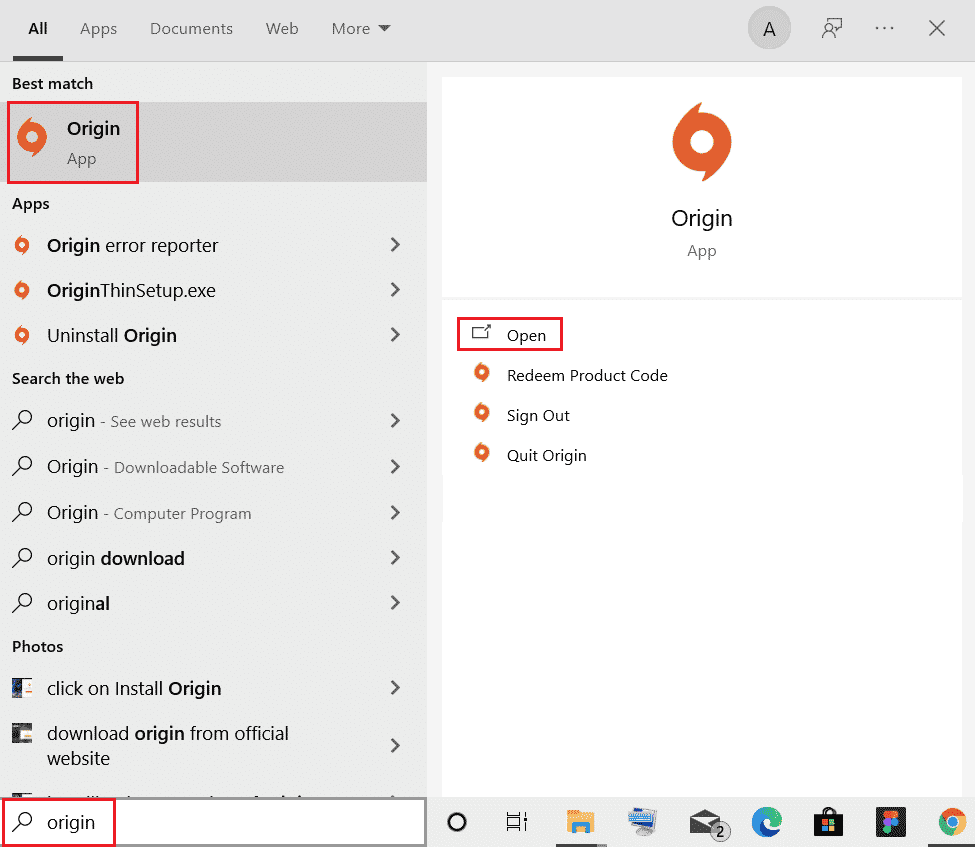
2. 键入凭据,然后登录到EA 帐户。
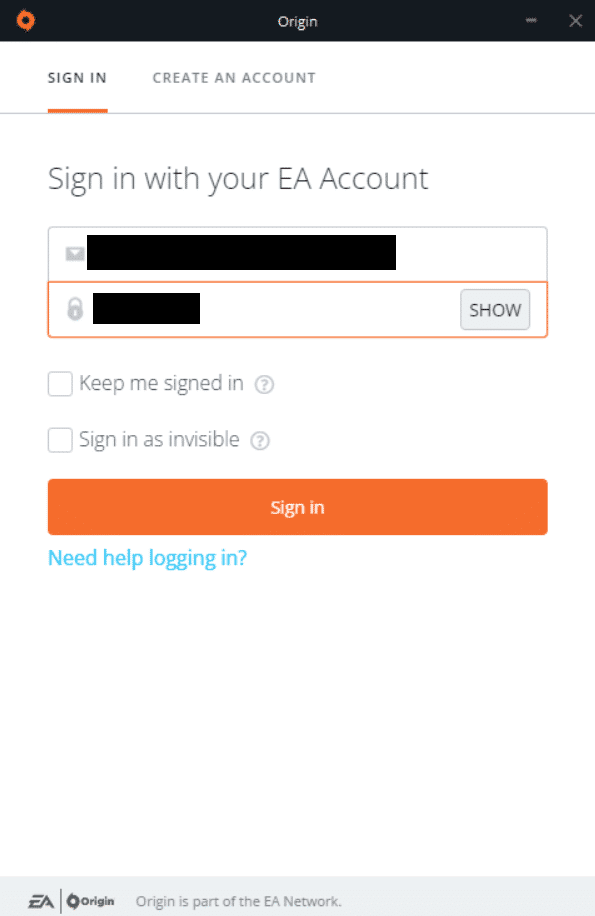
3. 单击左上角的Origin菜单。
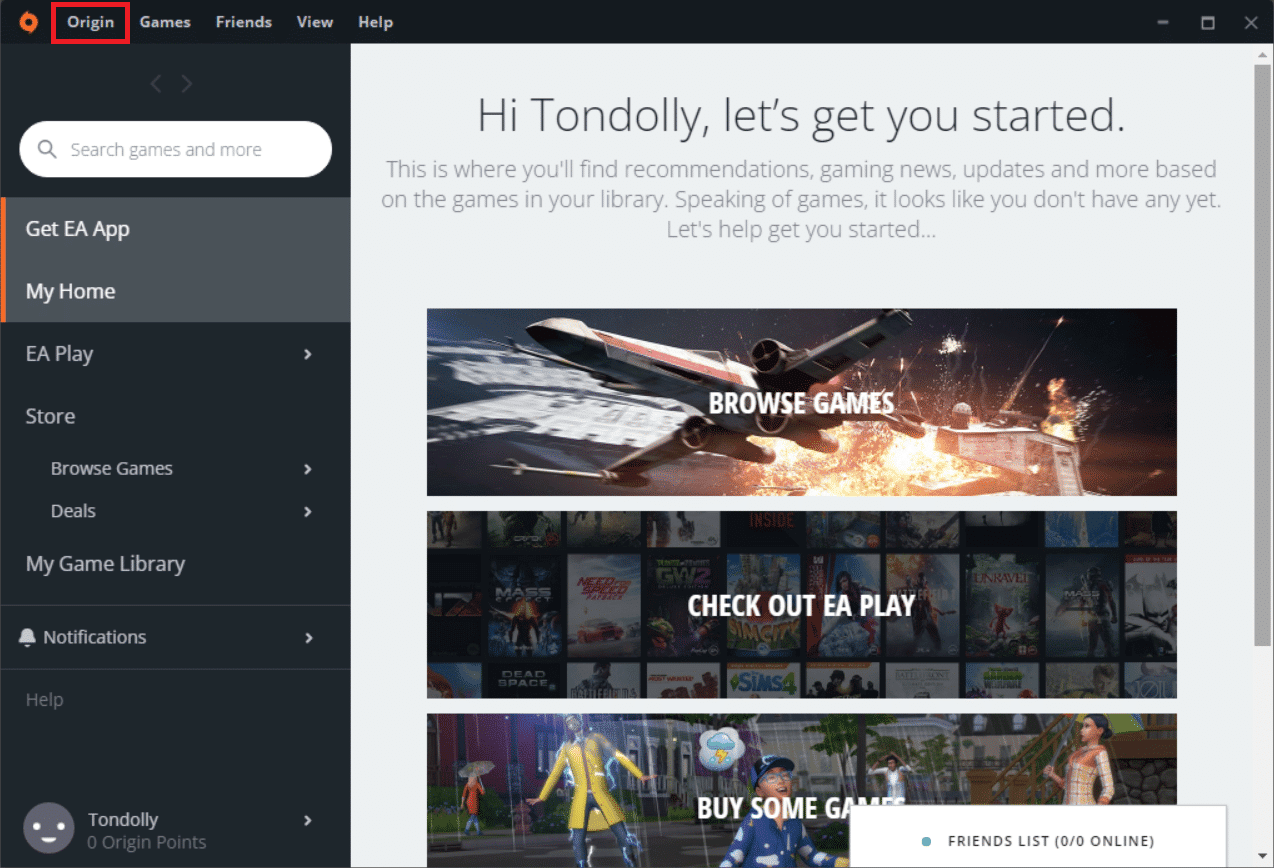
4. 从下拉菜单中选择应用程序设置。
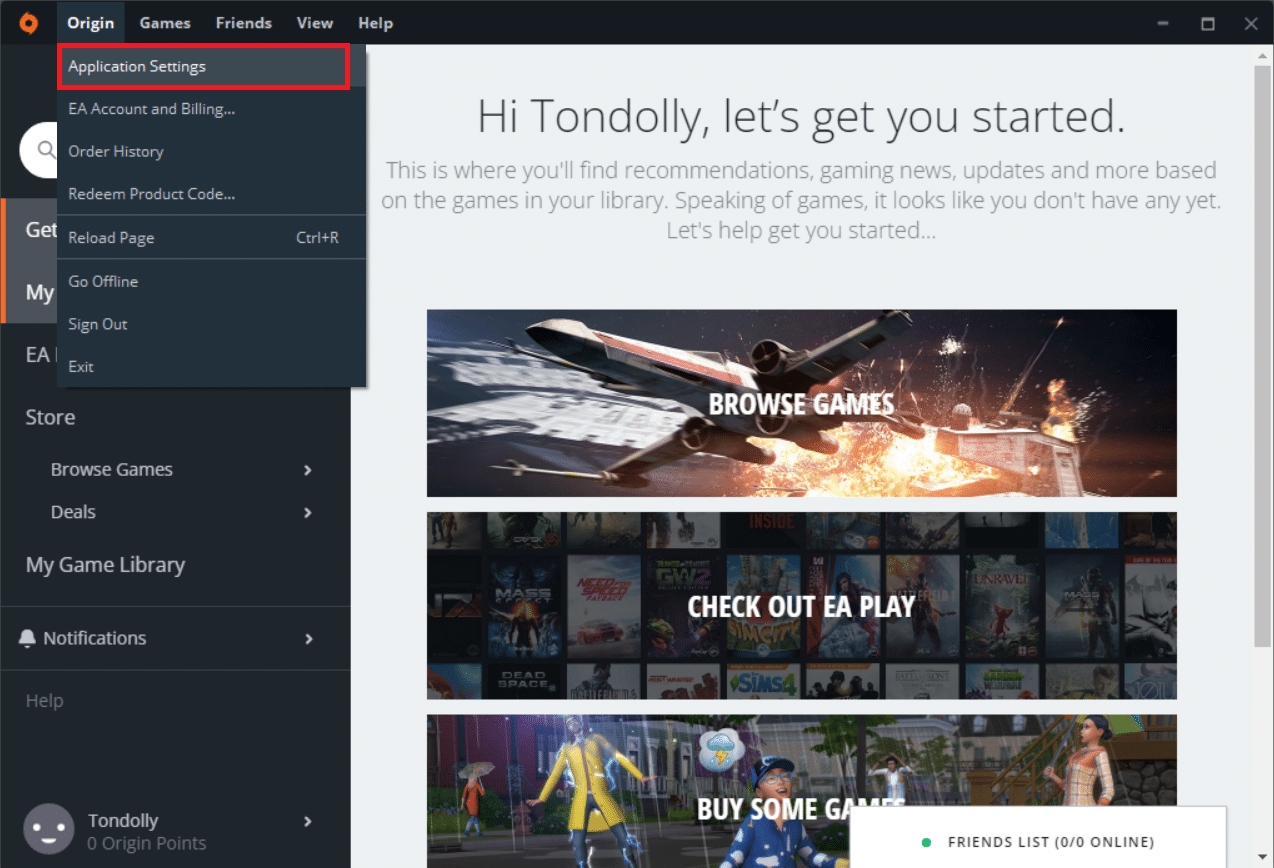
5. 现在,在ORIGIN IN-GAME下打开Enable Origin In-Game的开关。
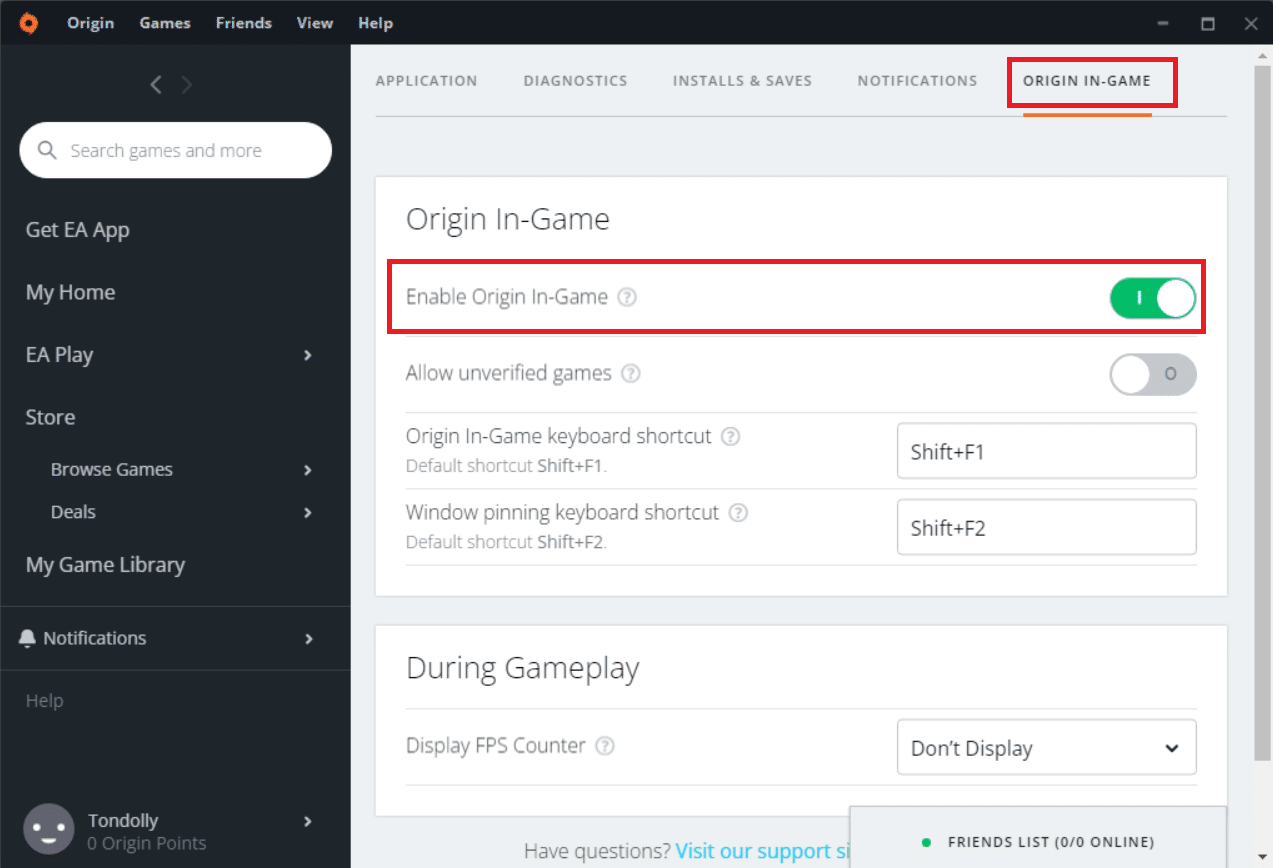
另请阅读:修复 Origin Overlay 在 Windows 10 中不起作用
方法五:切换到Origin Client Beta
如果调整游戏内设置没有解决 Origin 无法访问的问题,请尝试切换到 Origin 客户端 Beta。 以下是执行此操作的步骤。
1. 如前所述启动Origin 。
2. 单击Origin > 应用程序设置。
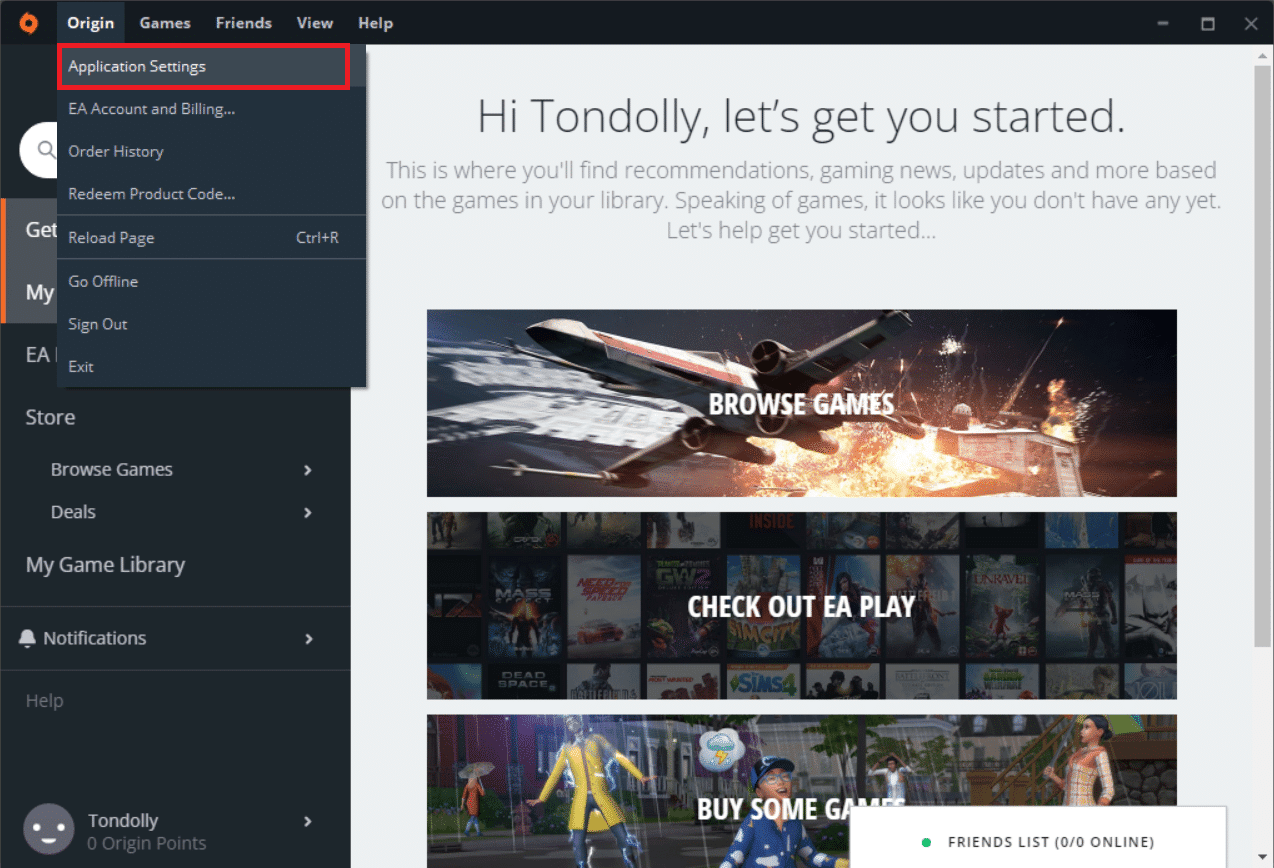
3. 导航到应用程序选项卡。
4. 在Client Updates下打开Participate in Origin client betas的开关。
5. 切换到Beta版本后重启Origin客户端,看问题是否解决。
方法 6:更新 .NET Framework
Windows 10 计算机中的 .NET 框架对于现代应用程序和游戏的不间断服务至关重要。 许多应用程序和游戏都具有 .NET 框架的自动更新功能; 因此,只要有可用更新,它就会自动更新。 在另一种情况下,如果您的 PC 中出现更新提示,您可以手动安装最新版本的 .NET Framework,如我们的指南“如何安装 Microsoft .NET Framework 3.5”中所述
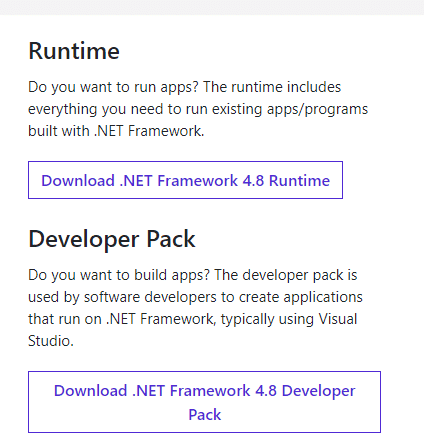
另请阅读:如何修复 Windows 10 中的 Origin Error 9:0
方法 7:在防火墙中添加排除项
如果 Windows 防火墙没有引起与 Origin 的冲突,则您系统上的防病毒软件可能会阻止 Origin,反之亦然。 您可以为 Origin 添加排除项以修复错误 523:Origin 不可访问。
选项 I:通过 Windows 安全
1. 按Windows 键,输入病毒和威胁防护,然后单击打开。
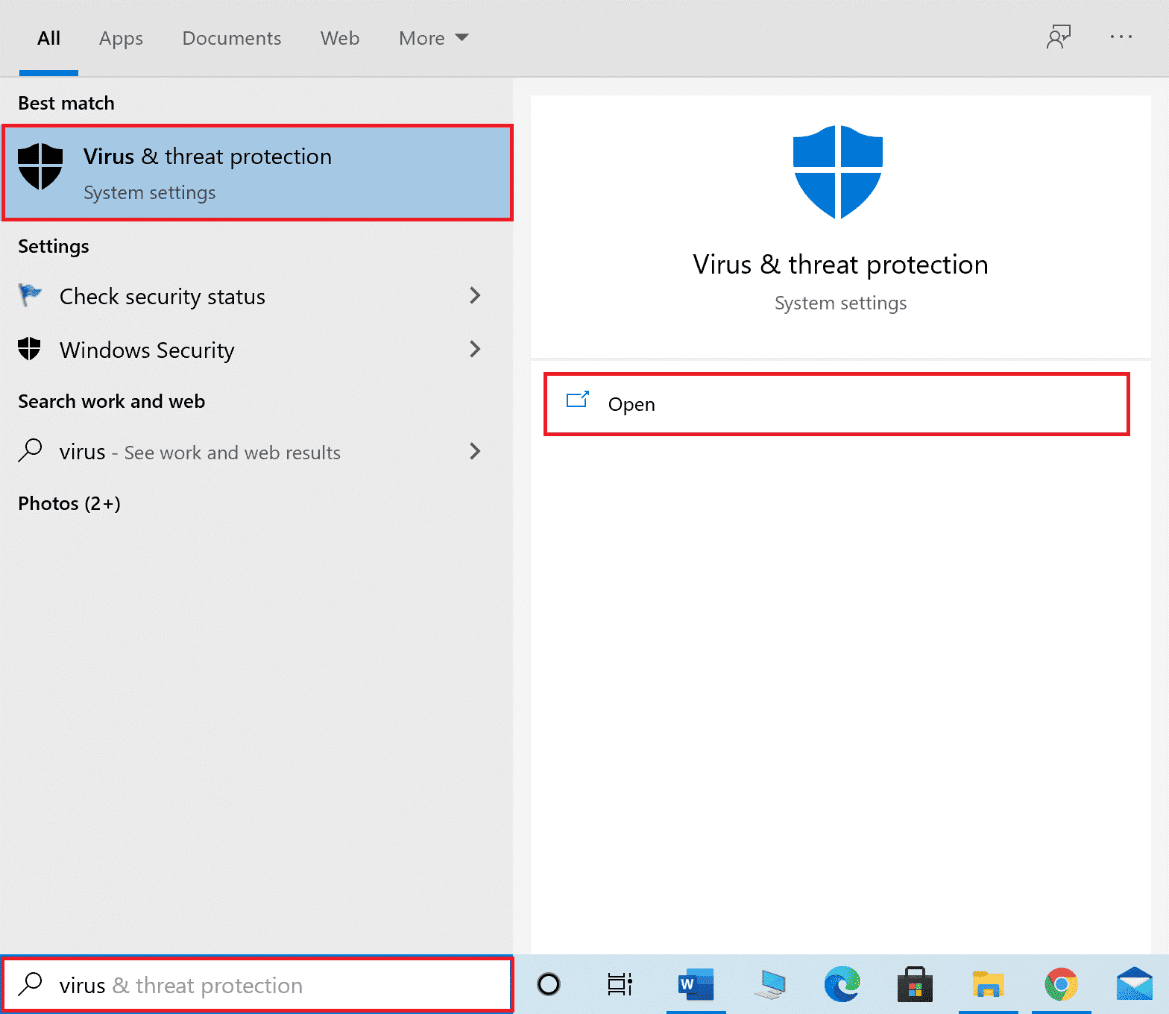
2. 单击管理设置。
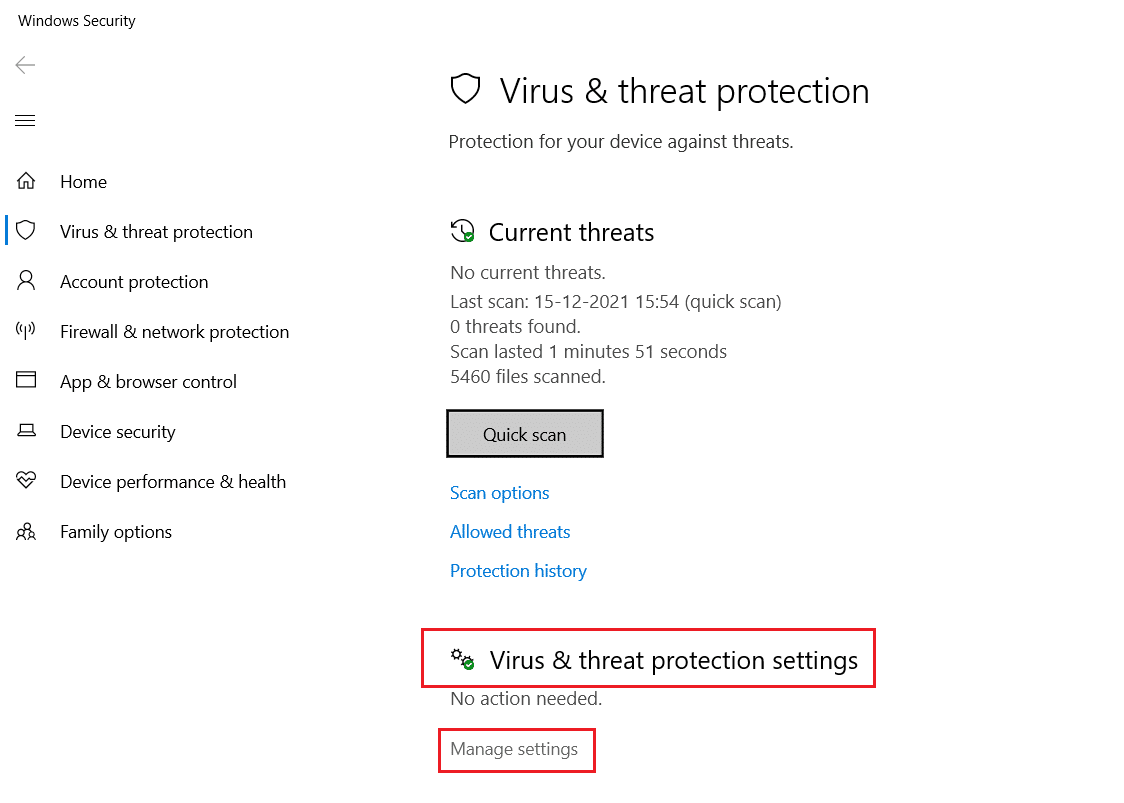
3. 然后,点击添加或删除排除项。
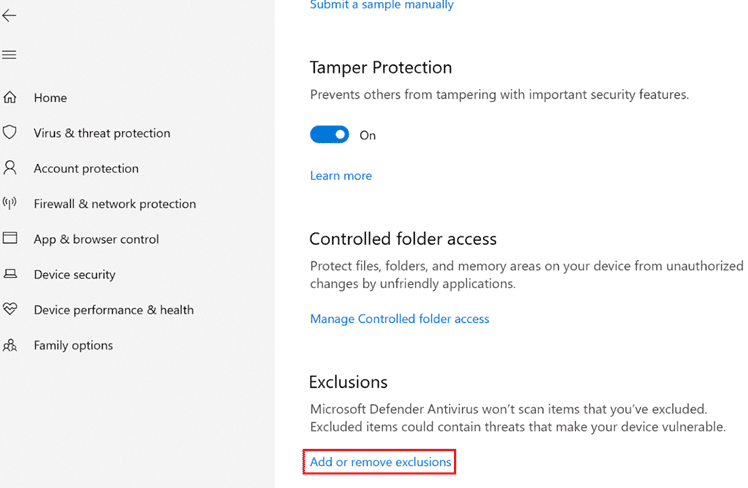
4. 在排除选项卡中,选择添加排除选项并单击文件。
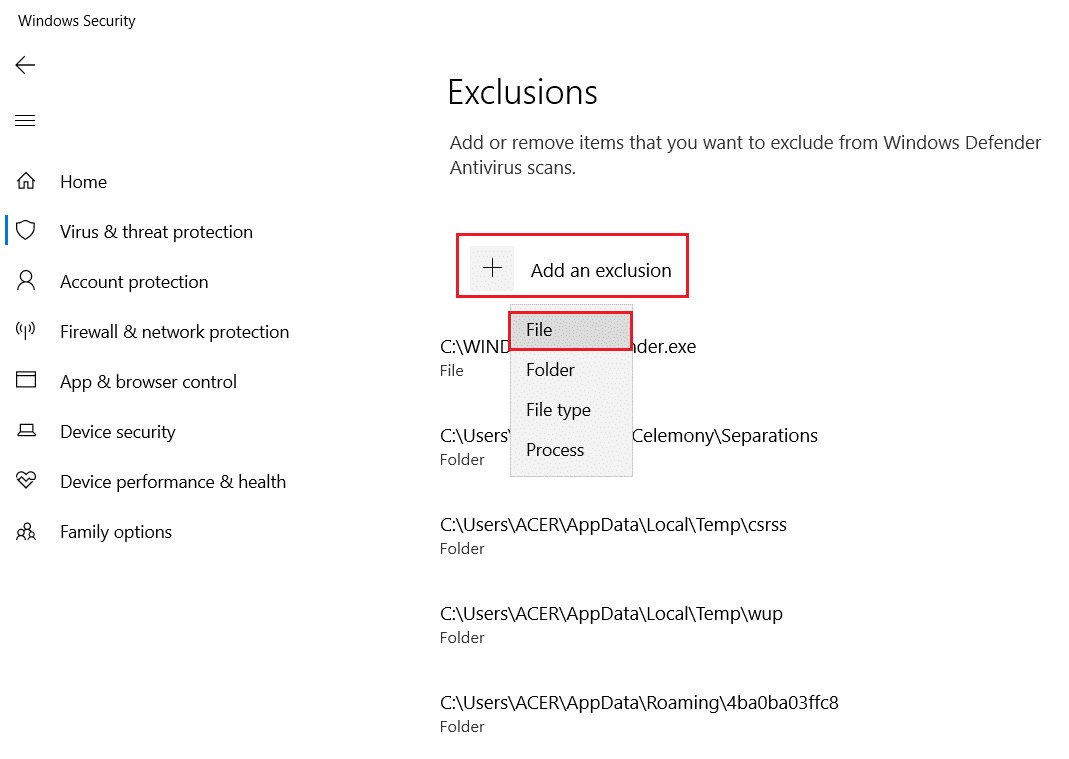
5. 现在,导航到您安装程序的文件目录并选择Origin文件。
6.等待工具添加到安全套件中,就可以毫无问题地使用Origin了!
选项二:通过第三方杀毒软件
注意:我们以Avast Free Antivirus的步骤为例。 根据您的防病毒程序执行相应的步骤。
1. 启动Avast Antivirus并点击右上角的菜单选项,如图所示。

2. 在这里,点击设置。
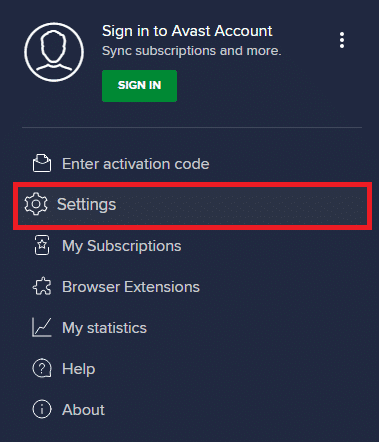
3. 在常规菜单中,转到阻止和允许的应用程序。
4. 单击“允许的应用列表”部分下的“允许应用”。

5.现在,点击ADD,对应Origin app路径,将其添加到白名单。 我们在下面显示了将App Installer添加为排除项。
注意:您还可以通过选择“ SELECT APP PATH ”选项浏览Origin应用程序,然后单击“添加”按钮。
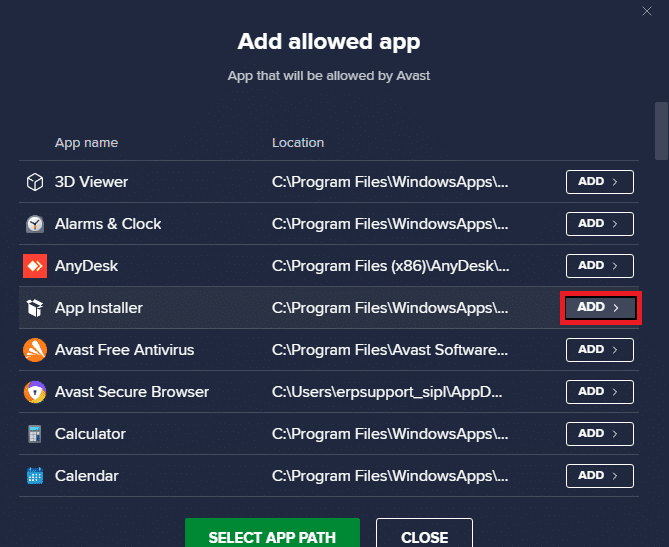
另请阅读:如何修复 Origin 无法在 Windows 10 上打开
方法8:重新安装Origin
如果这些方法都没有帮助您,请尝试卸载该软件并重新安装。 重新安装程序时,可以解决与软件程序相关的任何常见故障。 以下是重新安装 Origin 以修复错误 523 的步骤:Origin 无法访问。
1. 按Windows 键,键入应用程序和功能,然后单击打开。
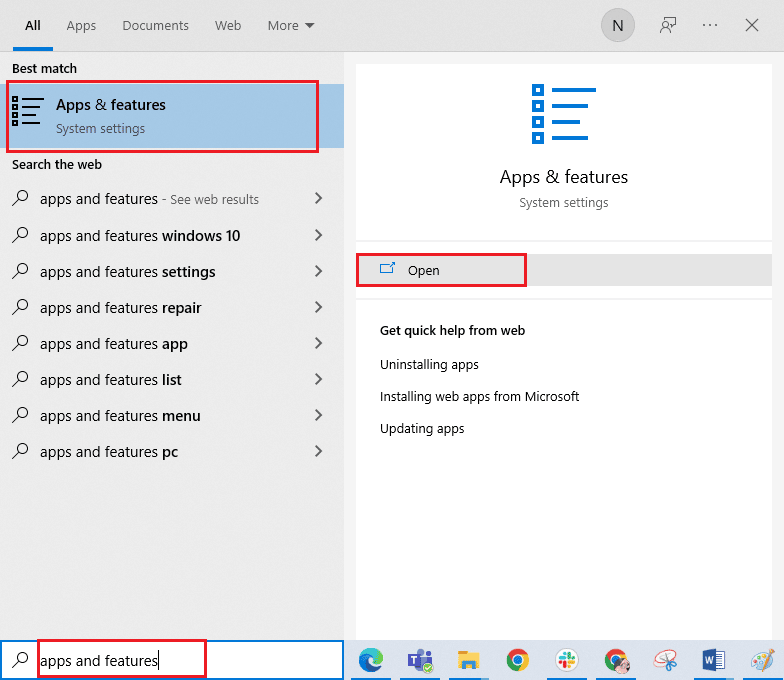
2. 在搜索此列表字段中搜索来源。
3. 选择Origin并点击Uninstall 。
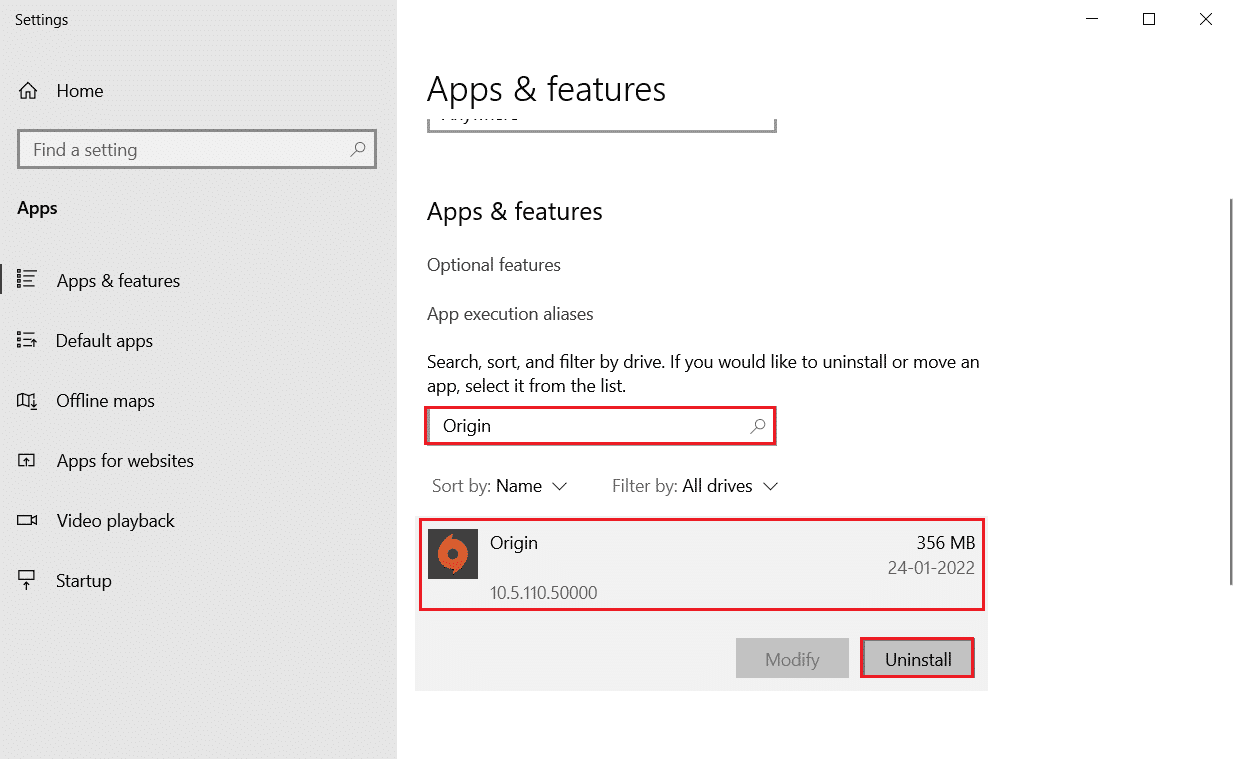
4. 再次单击“卸载”进行确认。
5. 现在,单击Origin 卸载向导中的卸载按钮。
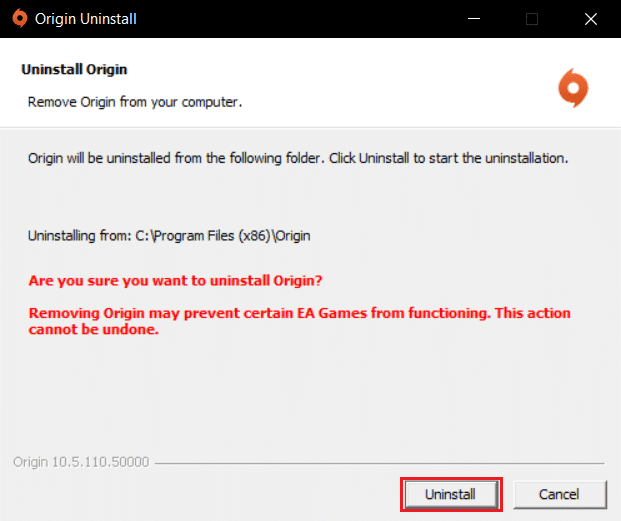
6. 最后,单击完成以从您的设备中删除该应用程序。
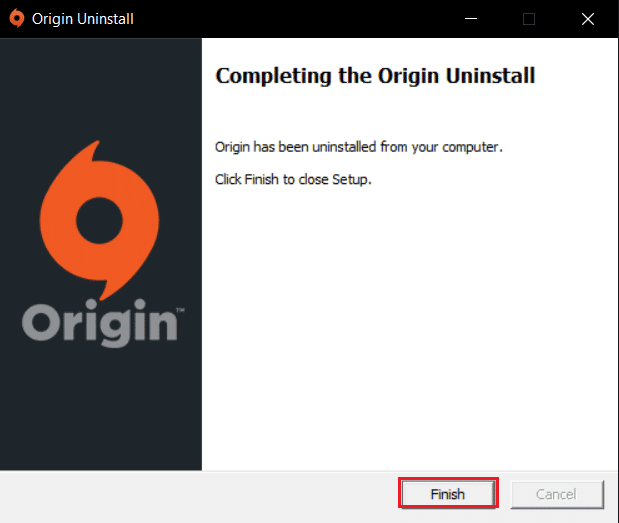
7. 然后,重新启动 PC 。
8. 单击下载 Windows按钮,从其官方网站下载 Origin。
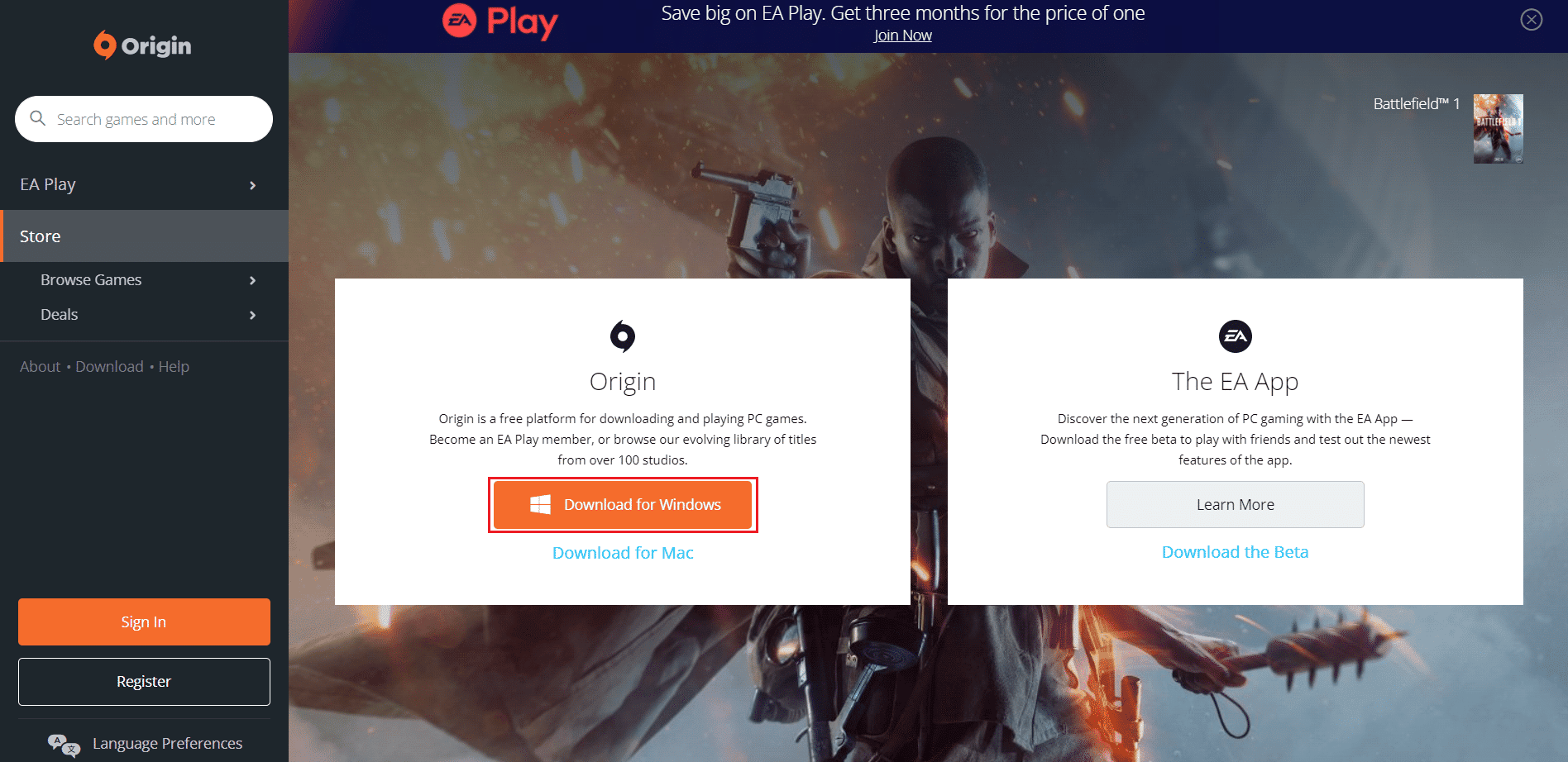
9. 双击运行下载的文件。
10. 点击安装 Origin 。
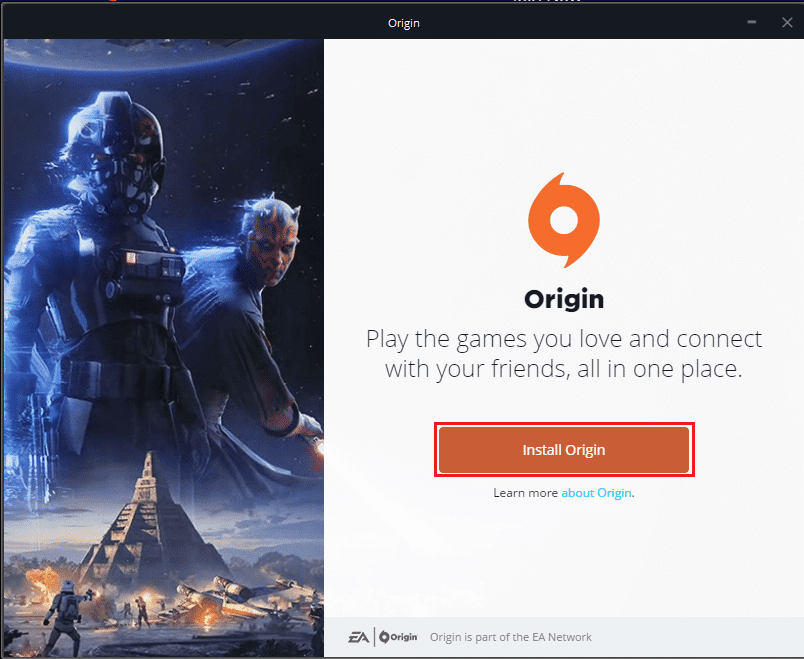
11. 选择Install location...并根据您的要求修改其他选项。
12. 接下来,检查最终用户许可协议以接受它并单击继续。
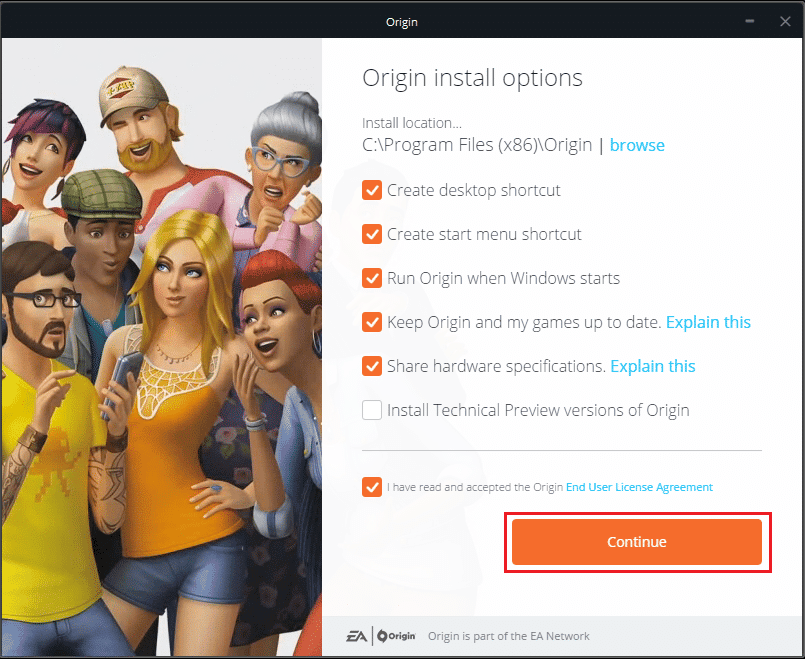
13. 最后,登录您的 EA 帐户并开始玩游戏。
推荐的:
- 为什么 iPhone 优于 Android?
- 如何修复 Windows 10 中的系统中断 100 CPU
- 修复 Windows 10 中 Origin 卡在恢复下载的问题
- 修复 Windows 10 中的原始错误 65546:0
我们希望本指南对您有所帮助,您可以修复设备上的错误 523:Origin is unreachable问题。 让我们知道哪种方法最适合您。 另外,如果您有任何疑问或建议,请随时将其放在评论部分。
